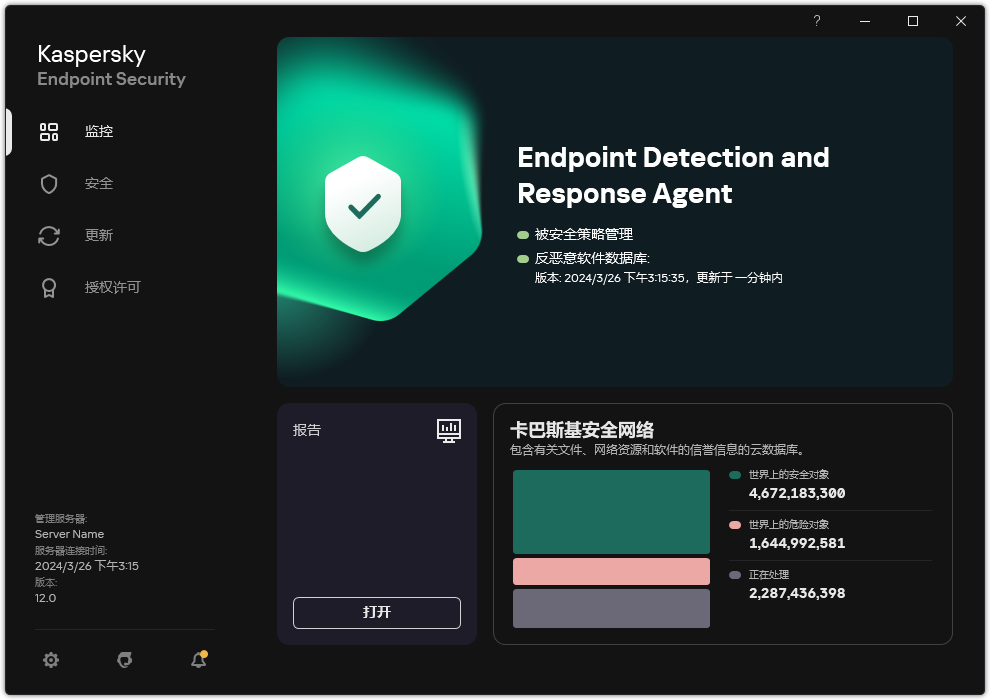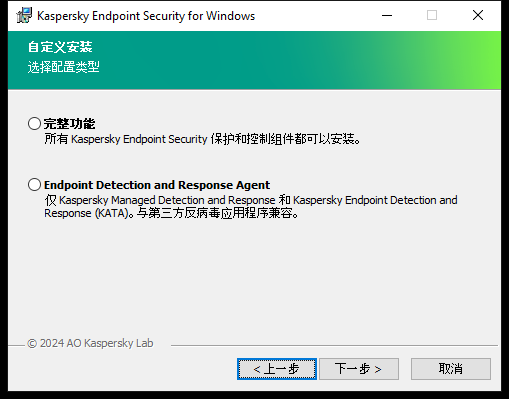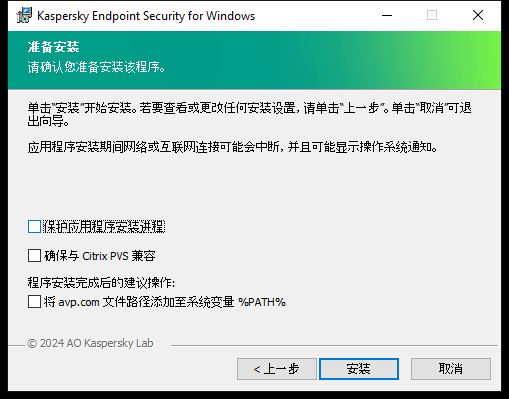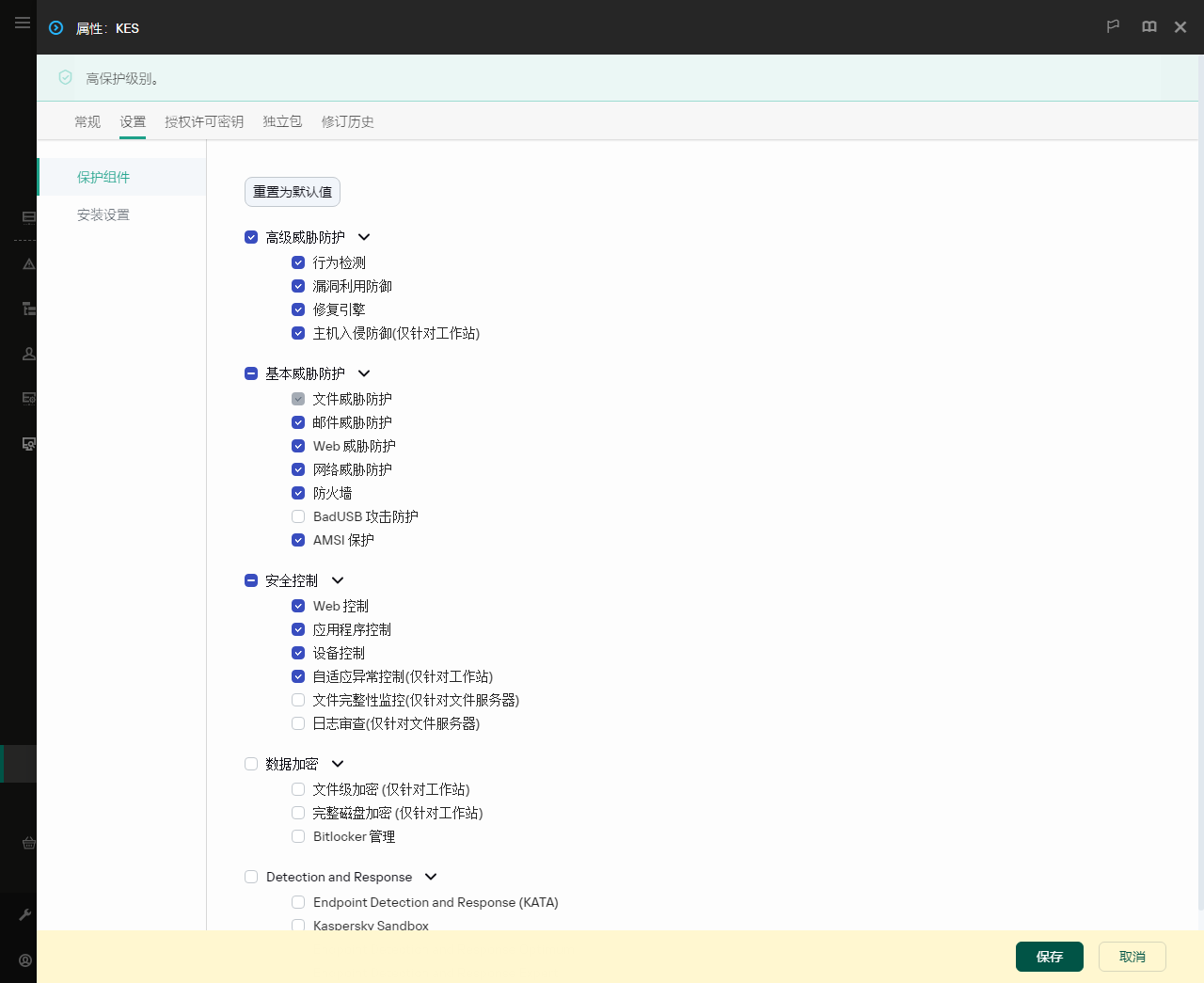安装 EDR Agent
Endpoint Detection and Response Agent(EDR Agent)配置下的 Kaspersky Endpoint Security 对于 Kaspersky Managed Detection and Response 与 Kaspersky Anti Targeted Attack Platform(EDR) 解决方案的安装方式相同。
可以通过以下方式之一将 EDR Agent 安装在计算机上:
- 使用 Kaspersky Security Center 远程。
- 在本地使用安装向导。
- 在本地命令行上(仅适用于 KATA(EDR))。
要安装 EDR Agent,您必须在安装包设置或在设置向导中选择适当的配置。
如何使用安装向导安装 EDR Agent
- 复制分发包文件夹到用户计算机。
- 运行 setup_kes.exe。
“安装向导”将启动。
Kaspersky Endpoint Security 的配置
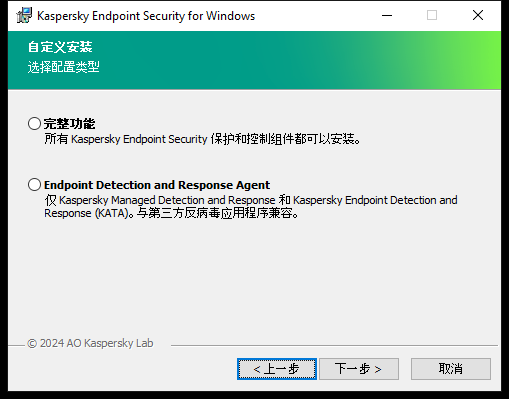
选择应用程序的配置
选择“Endpoint Detection and Response Agent”配置。在此配置中,您只能安装为 Detection and Response 解决方案提供支持的组件:Endpoint Detection and Response(KATA) 或者 Managed Detection and Response。如果您的组织中与 Kaspersky Detection and Response 解决方案一起部署了第三方端点保护平台 (EPP),则需要此配置。这使得在 Endpoint Detection and Response Agent 配置下的 Kaspersky Endpoint Security 与第三方 EPP 应用程序兼容。
Kaspersky Endpoint Security 组件
选择您要安装的组件(见下图)。安装应用程序后,您可以更改可用的应用程序组件。为此,您需要再次运行安装向导,然后选择更改可用组件。
高级设置
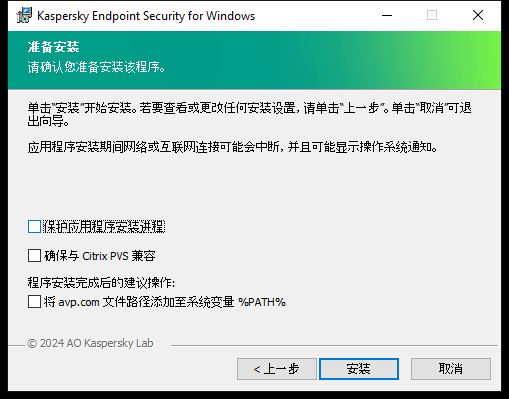
高级应用程序安装设置
“保护应用程序安装进程”。安装保护包括防止分发包被替换为恶意应用程序、阻止对 Kaspersky Endpoint Security 安装文件夹的访问,以及阻止对包含应用程序密钥的系统注册表部分的访问。但是,如果无法安装应用程序(例如,使用 Windows 远程桌面协助执行远程安装),我们建议您禁用安装过程的保护。
“确保与 Citrix PVS 兼容”。您可以启用 Citrix Provisioning Services 支持以将 Kaspersky Endpoint Security 安装到虚拟机。
“将 avp.com 文件路径添加至系统变量 %PATH%”。您可以将安装路径添加到 %PATH% 变量中,以方便使用命令行界面。
如何在命令行上安装 EDR Agent(仅适用于 KATA(EDR))
- 以管理员身份运行命令行解释器 (cmd.exe)。
- 转到 Kaspersky Endpoint Security 分发包所在文件夹。
- 运行以下命令:
setup_kes.exe /pEULA=1 /pPRIVACYPOLICY=1 /pKSN=1 /pSTANDALONEMODE=1 [/s]
或
msiexec /i <分发套件名称> EULA=1 PRIVACYPOLICY=1 KSN=1 STANDALONEMODE=1 [/qn]
因此,用于与 Kaspersky Anti Targeted Attack Platform(EDR)集成的 EDR Agent 应用程序将安装在计算机上。您可以通过发出status命令确认应用程序已安装并检查应用程序设置。
如何使用管理控制台(MMC)安装 EDR Agent
- 打开 Kaspersky Security Center Administration Console。
- 在控制台树中,选择“高级” → “远程安装” → “安装包”文件夹。
这将打开已下载到 Kaspersky Security Center 的安装包列表。
- 打开安装包的属性。
如果有需要的话, 创建新的安装包。
- 转到“设置”区域。
- 选择“Endpoint Detection and Response Agent”配置。在此配置中,您只能安装为 Detection and Response 解决方案提供支持的组件:Endpoint Detection and Response(KATA) 或者 Managed Detection and Response。如果您的组织中与 Kaspersky Detection and Response 解决方案一起部署了第三方端点保护平台 (EPP),则需要此配置。这使得在 Endpoint Detection and Response Agent 配置下的 Kaspersky Endpoint Security 与第三方 EPP 应用程序兼容。
- 选择您要安装的组件。
安装应用程序后,您可以更改可用的应用程序组件。
- 保存更改。
- 创建远程安装任务。在任务属性中,选择您创建的安装包。
如何使用 Web Console 安装 EDR Agent
- 在 Web Console 的主窗口中,选择“发现和部署” → “部署和分配” → “安装包”。
这将打开已下载到 Kaspersky Security Center 的安装包列表。

安装包列表
- 打开安装包的属性。
如果有需要的话, 创建新的安装包。
- 选择“设置”选项卡。
- 转到“保护组件”区域。
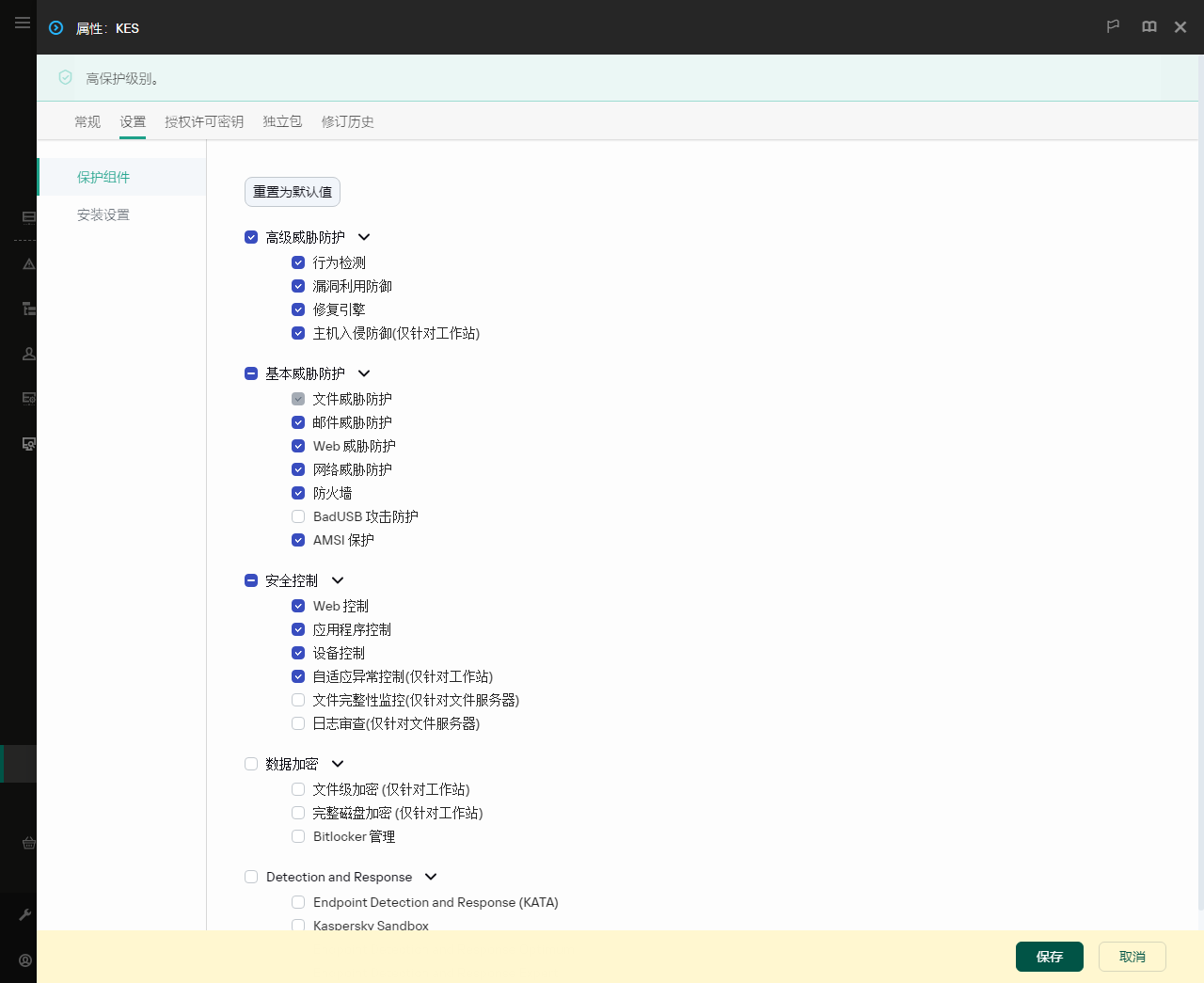
安装包中包含的组件
- 选择“Endpoint Detection and Response Agent”配置。在此配置中,您只能安装为 Detection and Response 解决方案提供支持的组件:Endpoint Detection and Response(KATA) 或者 Managed Detection and Response。如果您的组织中与 Kaspersky Detection and Response 解决方案一起部署了第三方端点保护平台 (EPP),则需要此配置。这使得在 Endpoint Detection and Response Agent 配置下的 Kaspersky Endpoint Security 与第三方 EPP 应用程序兼容。
- 选择您要安装的组件。
安装应用程序后,您可以更改可用的应用程序组件。
- 保存更改。
- 创建远程安装任务。在任务属性中,选择您创建的安装包。
至此,EDR Agent 被安装在用户计算机上。您可以使用应用程序的界面,并且通知区域中会显示应用程序的图标  。
。
在 Kaspersky Security Center 中,在 EDR Agent 配置中安装了应用程序的计算机具有“严重”状态 -  。计算机出现此状态是因为缺少文件威胁防护组件。您无需执行任何操作。
。计算机出现此状态是因为缺少文件威胁防护组件。您无需执行任何操作。
如果由于安装程序在计算机上发现不兼容的软件而无法在具有第三方 EPP 应用程序的计算机上安装 EDR Agent,您可以跳过不兼容软件检查。
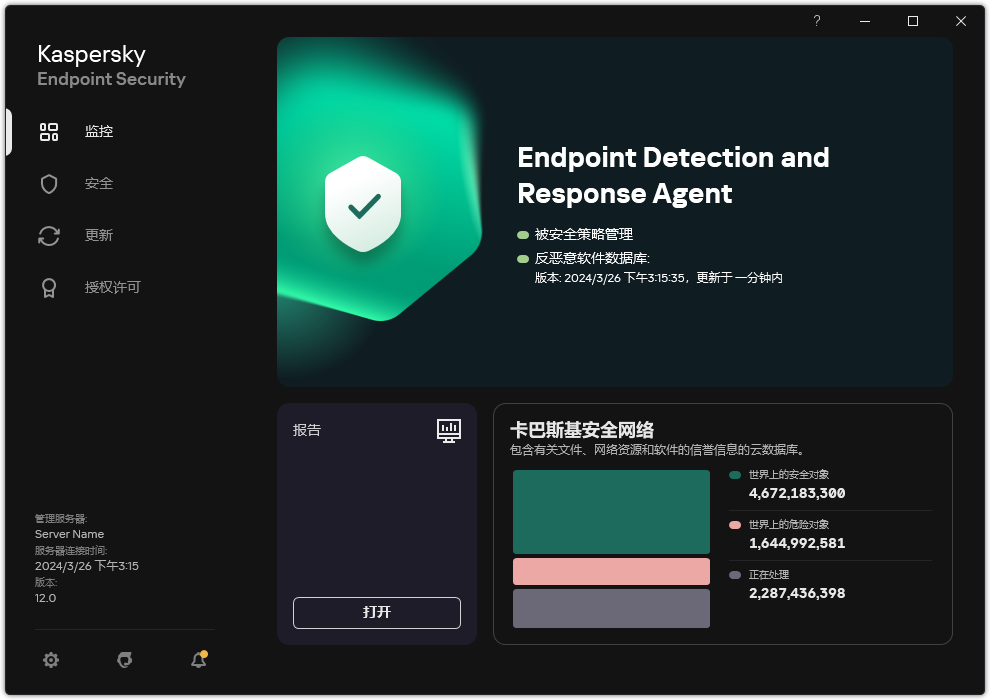
EDR Agent 的主窗口
现在您必须配置与 Kaspersky Managed Detection and Response 或者 Kaspersky Anti Targeted Attack(EDR) 解决方案的整合。您还可以指定应用程序的高级设置,例如, 创建受信任区域或者隐藏应用程序的界面。以下区域中的设置可用:
页面顶部
![]() 。
。 。计算机出现此状态是因为缺少文件威胁防护组件。您无需执行任何操作。
。计算机出现此状态是因为缺少文件威胁防护组件。您无需执行任何操作。